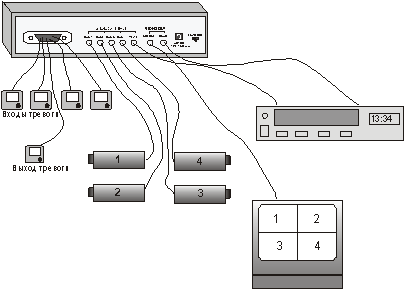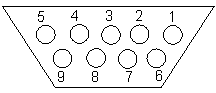Черно-белый
квадратор
QUAD PROCESSOR
Инструкция Пользователя
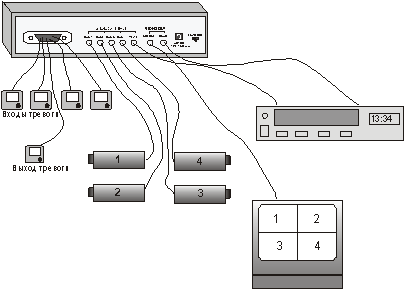

- Разъемы на задней панели:
1.
Camera Input: 1.2.3.4 – входы для подключения 4 камер
2.
VCR IN :
Вход для подключения выхода В/магнитофона
3.
Video out : Видеовыход, GUAD – для входа в/магнитофона, SEGUE – для входа монитора.
4.
AC/DA 12 V-24
V/1,1 A: Питание пост./переменного тока - 12-24 В/500 мА
5.
EIA/CCIR SW
: Переключатель видеосистем EIA/CCIR
6.
Входы/выход
тревоги
- Кнопки на лицевой панели:
Управление нажатием одной кнопки:
1.
ZOOM: Эта кнопка используется для
увеличения окна квадрированного изображения на весь экран
2.
Quad/Auto/PIP
: Выбор одной кнопкой одного из 4 возможных вариантов изображения
3.
VCR-ZOOM – Увеличение
4.
PICTURE: Регулировка изображения каждой камеры
5.
CAM1 ~ CAM4 : При нажатии
кнопок CAM1- CAM4 видеосигнал с выхода соответствующей
камеры выводится непосредственно на выход VIDEO OUT.
Управление нажатием двух кнопок:
1.
Вход
в Меню: При одновременном
нажатии кнопок “ZOOM” и
“QUAD” выводится лист
меню.
2.
СТОП-КАДР: Одновременное нажатие кнопок “QUAD” и “PICTURE”. Функция стоп-кадра работает и в режиме
квадрирования, и в режиме полноэкранного просмотра.
- Основы функционирования:
Режимы вывода
изображения
1.
Одиночная
камера: Нажмите кнопку CAM с
номером нужной камеры, после чего на монитор (выход Video out) будет выводиться изображение от этой
камеры, независимо от режима работы.
2.
Режимы Quad/Auto/One PIP/two PIPs : Существует
возможность выбора одного из 4 вариантов:
a)
Quad Out: По умолчанию установлен этот режим. Или Вы можете выбрать его, нажав
кнопку Quad/Auto/PIP
b)
Auto Switch Out: нажмите один раз кнопку Quad/Auto/PIP. Эта кнопка работает как
переключатель. При подаче питания
квадратор автоматически просканирует наличие камер. При отсутствии сигнала от
какой-либо камеры, эта камера игнорируется, и в соответствующем окне появится
метка “video lost”. В режиме “Автопереключения” эта камера будет пропускаться. Интервал
переключения
c)
FOUR PIPs Out: Нажмите клавишу Quad/Auto/PIP дважды, после чего полноэкранное изображение
(по умолчанию – камера №1)
разделяется на 4 окна (квадрируется).
3.
Меню
Нажмите одновременно кнопки “ZOOM” и “QUAD”. На экран будут выведены различные
страницы меню (приведены далее). В режиме “Меню” 4 кнопки CAM выполняют следующие функции:
CAM1 – используется для перемещения курсора (>)
CAM2 – используется для выбора параметра, который Вы хотите
изменить
CAM3 – используется как “+”,
то есть изменяет параметр в сторону увеличения
CAM4 – используется как “-”,
то есть изменяет параметр в сторону уменьшения
Для установки нужных параметров используйте 3 страницы меню:
Первая страница меню
 * Для выхода из Меню нажмите одновременно
кнопки ZOOM и QUAD
* Для выхода из Меню нажмите одновременно
кнопки ZOOM и QUAD
Вторая страница меню
Третья страница меню
Третья страница
меню:

Увеличение (ZOOM): Существует два типа функции увеличения:
“Ordinary ZOOM” – Режим обычного увеличения когда
увеличивается изображение одной из 4 камер, и
“VCR- ZOOM” – Увеличение изображения от видеомагнитофона (VCR-IN).
В режиме увеличения
кнопки CAM используются для позиционирования :
САM
1 – влево ¬, САM 2 – вправо®, САM 3 – вверх, САM 4 – вниз¯ .
а) Обычное увеличение: Нажмите кнопку CAM c нужным номером для выбора камеры, затем нажмите кнопку ZOOM для увеличения картинки на весь экран. Предупреждение: в режиме разделенного (квадрированного)
изображения функция увеличения не работает.
Затем с помощью
кнопок CAM выберите область, которую необходимо
увеличить.
б) VCR-zoom: Вся картинка делится на 4 равные области. Нажмите клавишу VCR-ZOOM для выбора нужной четверти целого изображения от видеомагнитофона.
Выбор области увеличения происходит в следующей последовательности:
Вся картинка
(полноэкранное изображение)
|
|
VCR-IN:




Верхняя правая
четверть картинки
|
|

Верхняя левая
четверть картинки
|
|
Нижняя левая четверть картинки
|
|
Нижняя правая
четверть картинки
|
|
Вы также можете
выбрать нужную область с помощью кнопок CAM-1~4
4.
СТОП-КАДР
(FREEZE): Существуют 2 типа функции стоп-кадра:
a) Стоп-кадр
полноэкранного изображения: Выберите нужную камеру кнопками CAM1~4, а затем – кнопки ZOOM и QUAD одновременно. Изображение от выбранной камеры будет
остановлено.
б) Стоп-кадр в режиме
разделенного изображения:
|
Режим работы
|
Нажатие кнопок ZOOM+QUAD
|
Нажатие кнопки CAM
|
|
QUAD
|
Вход в режим
СТОП-КАДРА (FREEZE)
|
Стоп-кадр
изображения выбранной камеры
|
|
AUTO
|
----
|
----
|
|
PIP
|
----
|
----
|
Для выхода из режима стоп-кадра еще раз нажмите кнопку FREEZE.
5.
Контроль
изображения: С помощью
кнопки PICTURE можно регулировать яркость изображения от
каждой камеры. Существует 2 типа режима Контроля Изображения:
а) В режиме полноэкранного просмотра: Выберите нужную камеру кнопкой CAM1~4, затем нажмите кнопку PICTURE. Регулируйте яркость кнопками CAM3 (увеличение) и CAM4 (уменьшение).
б) В режиме разделенного
изображения:нажмите кнопку PICTURE для выбора одного из 4 окон. Выбор проводится в следующей
последовательности:
VIDEO 1 ® VIDEO 2 ® VIDEO 3 ® VIDEO 4 ® Picture OFF
С помощью кнопок CAM3 (увеличение) и CAM4 (уменьшение)
отрегулируйте яркость.
A.
Video Out:
Квадратор имеет два выхода Video Out
различного назначения. Один выход квадрированного сигнала –на
этот выход подается всегда квадрированнный.
Другой – выход синхронизированной видео последовательности, этот выход
лучше всего использовать для записи на видеомагнитофон.
B.
Video Loss: При подаче питания квадратор автоматически проверит наличие камер. Если
от какой-либо из камер не будет сигнала, квадратор игнорирует эту камеру, и в
соответствующем окне будет выведена информация “video lost”. Обычно при отсутствие видеосигнала активируется оповещатель и Выход
Тревоги. Длительность включения сигнала тревоги и активации выхода тревоги
устанавливается в Меню.
C.
Alarm In/Out: Квадратор
имеет 4 Вход и 1 Выход тревоги:
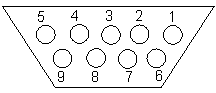 Описание
разъема:
Описание
разъема:
Pin1 – Вход Тревоги 1 (Камера 1),
Pin2 – Вход Тревоги 2 (Камера
2),
Pin3 – Вход Тревоги 3 (Камера 3),,
Pin4 – Вход Тревоги 4 (Камера
4),
Pin 5,9
– GND, сигнальная “земля”
Pin6 – Выход Тревоги - Н/О контакт реле
Pin7 – Выход Тревоги - общий
контакт реле
Pin8 – Выход Тревоги - Н/З контакт
реле
При
наступлении тревоги соответствующий видеосигнал будет подан на
последовательный в полноэкранном режиме. На мониторе соответствующее окно
разделенного экрана будет помечено
меткой “ALARM”. Длительность
отображения картинки устанавливается в меню параметром “ALARM RECORD”.
Если наступает
более одной тревоги, то время переключения камер устанавливается
0,5 сек. Общее время отображения
камер также будет определяться значением “ALARM RECORD”.